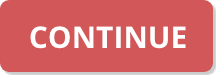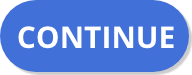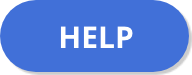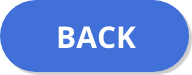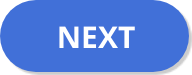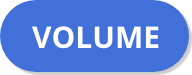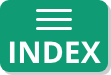画面の基本操作と主なボタン類
TOEFL iBTではライティング・セクションを除き、基本的にマウスの操作だけでテストを進めることができます。この『TOEFLテスト大戦略シリーズ Web模試』Practice Test Onlineも本番のTOEFL iBTの機能・動作に準じて開発されていますので、本番で操作に戸惑わないよう、よく覚えておきましょう。
1. マウスを使った基本操作
【クリック】
マウスを動かして矢印型のポインタを画面の中の適切な位置に置き、マウスの左ボタンを1回押します。右クリック(右ボタンを1回押す)やダブルクリック(左ボタンをすばやく2回押す)は、テスト中には原則として使用しません。
【ドラッグ&ドロップ】
画面の中には、マウスを用いて移動することのできる文字列が表示されることがあります。こうした文字列にポインタを合わせてクリックし、マウスボタンを押したままの状態でマウスを動かすと、文字列をポインタに付随して移動させることができます。この動作をドラッグといいます。マウスボタンから指を離すと、文字列はポインタから離れて停止します。これをドロップといい、あわせてドラッグ・アンド・ドロップと呼びます。
【スクロール】
問題の文章などが画面に入りきらないほど長い場合は、ウインドウの右端にスクロールバーが表示されます。スクロールバーを上下にドラッグすることで、テキストを上下に動かす(スクロールさせる)ことができます。
2. 主なボタン類の説明
TOEFL iBTのテスト画面には、場面によってさまざまな種類のボタンが表示されます。ここでは、テストを進行するのに用いる主なボタンについて説明します。特定のセクションでのみ使用するボタンについては、各セクションの解答方法とあわせて別途説明します。
|
CONTINUE: |
|
HELP: |
|
BACK: |
|
NEXT: |
|
VOLUME: |
|
INDEX: |
|
PAUSE TEST: |
|
SHOW SOLUTION: |
|
SKIP: |
※ここでは、『TOEFLテスト大戦略シリーズ Web模試』Practice Test Onlineの画面で使用されているボタンの画像を掲載しています。ボタンの色や形などは、実際のテストと若干異なります。また、緑色のボタンと、画面内に表示される「Skip」のリンクは、実際の試験にはありません。実際のテストに近い条件で受験したい場合は、これらをクリックせずに、解答を進めてください。